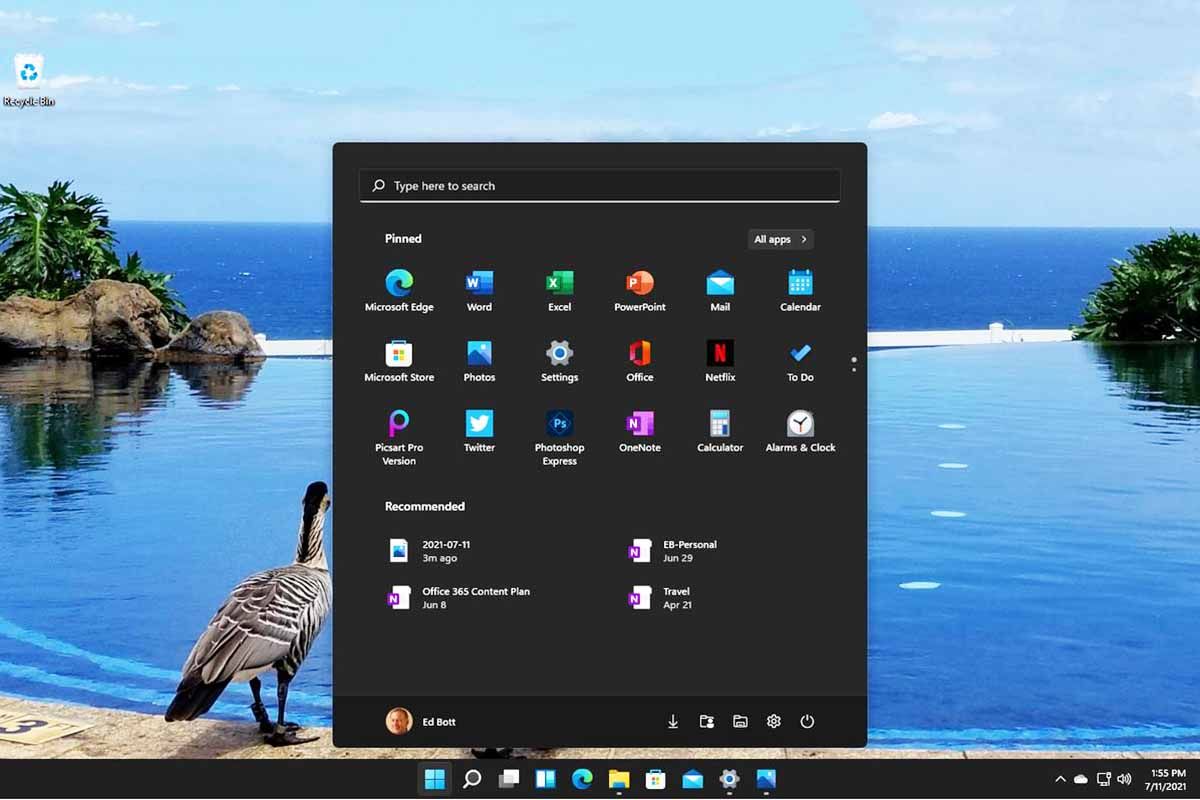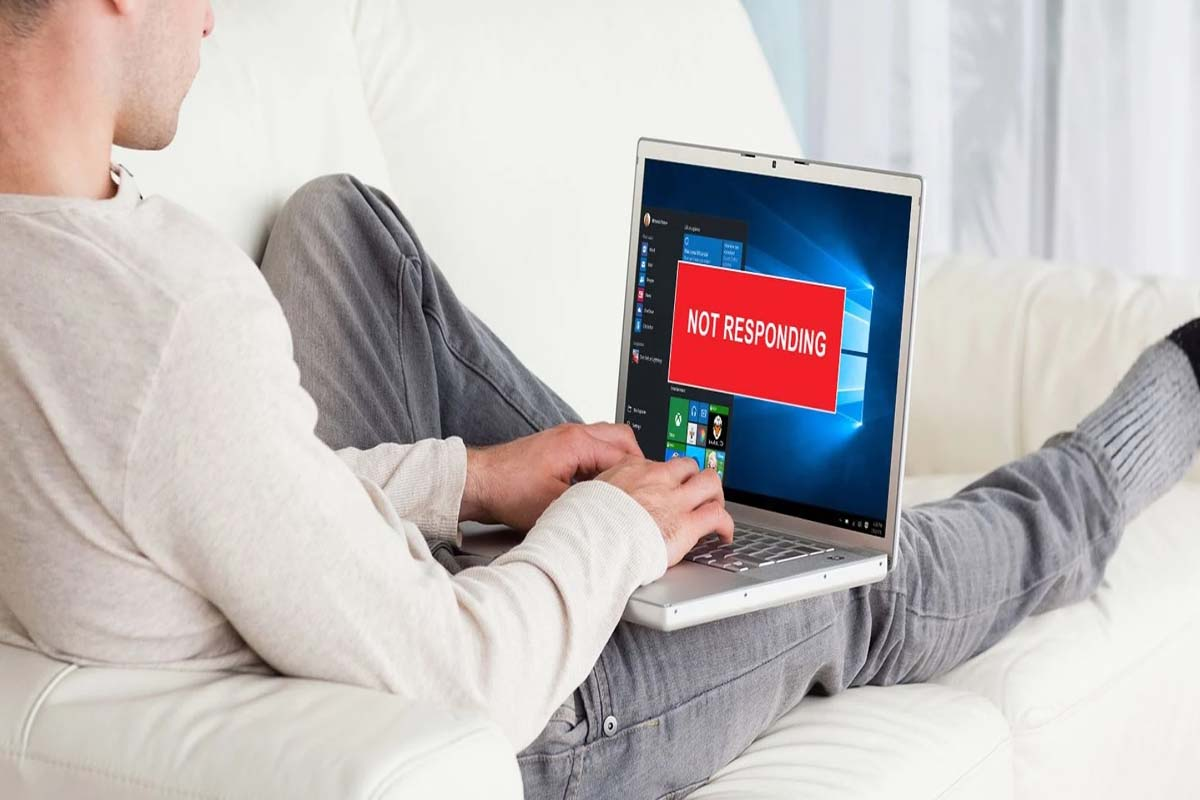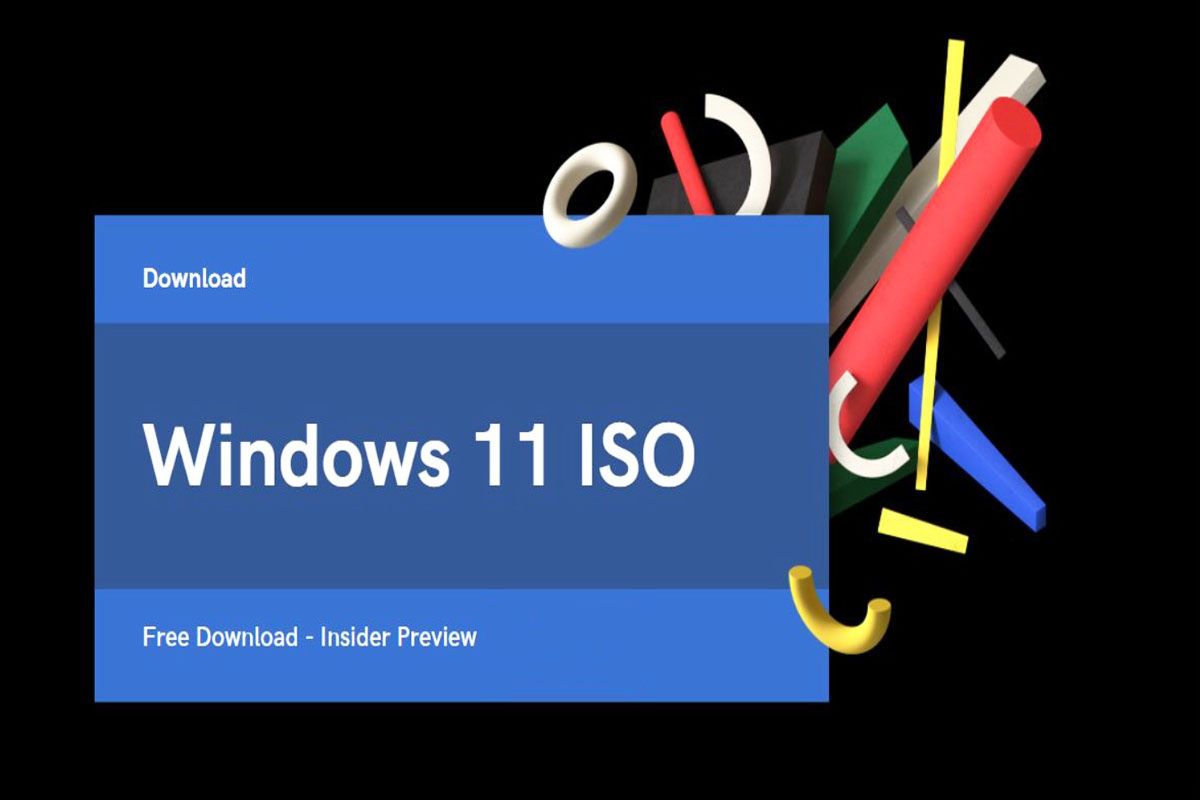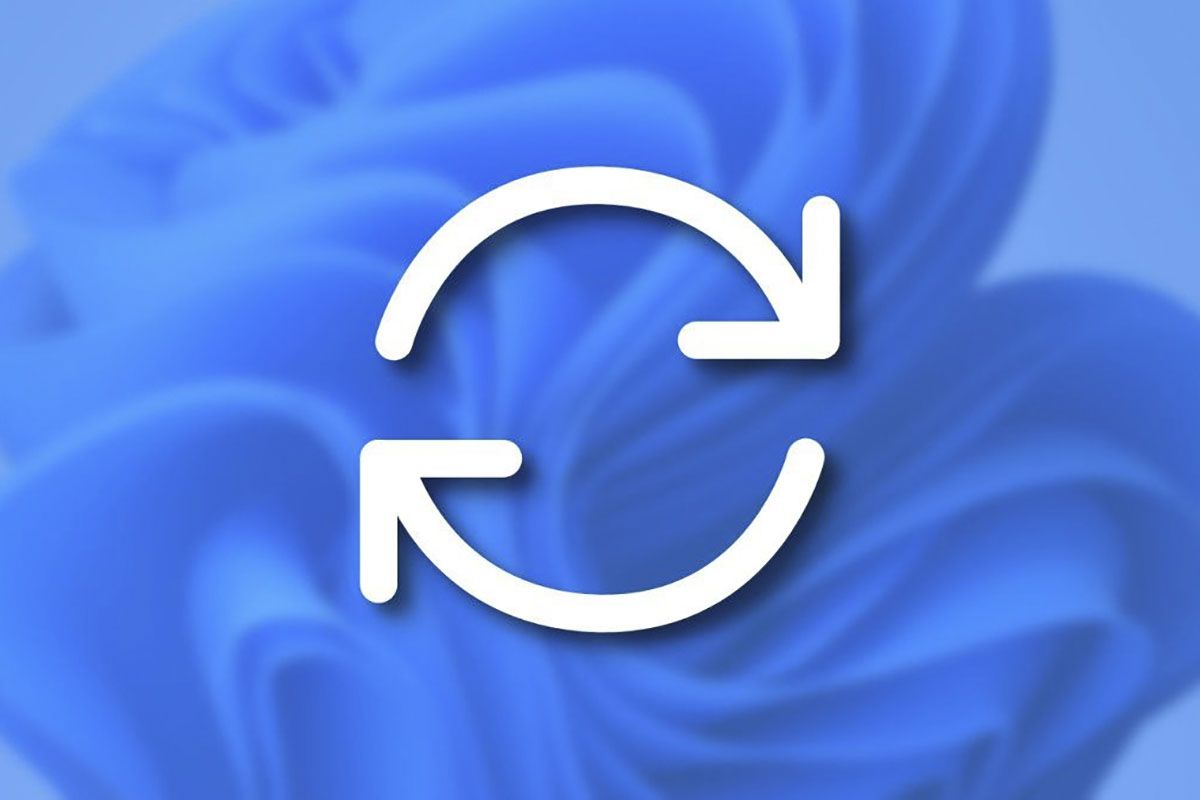厌倦了 Windows 11 阻止您在计算机上运行应用程序?好吧,如果每次您尝试安装或打开程序时出现锁定屏幕,让我们告诉你,你将不得不禁用智能屏幕。
在这篇文章中我们将解释什么是智能屏幕,它的用途以及它们是什么您必须执行的步骤才能停用此功能安全。当然,禁用此功能可能会使您的计算机面临风险,因此我们建议安装防病毒软件。
Windows 11 中的 SmartScreen:它是什么以及它的用途是什么?
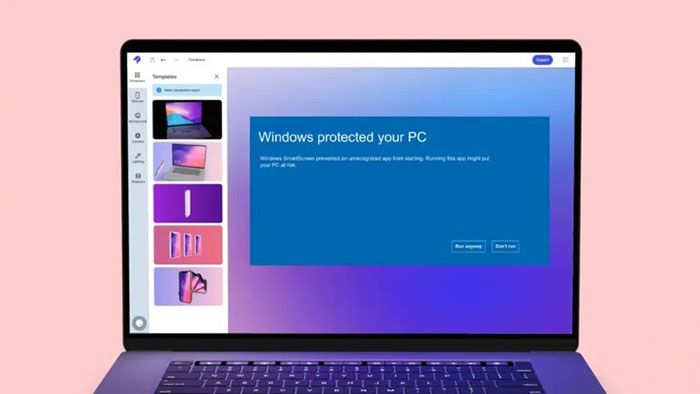
Microsoft Defender 中包含的此安全功能是一个系统阻止网络钓鱼网站和应用程序和其他有害文件自动。
一般来说,当您尝试打开受恶意软件感染的程序时运行,尽管有时它会在没有任何风险的情况下被激活。
其主要功能是防止执行可能损害系统完整性的应用程序或用户数据。尽管在安装 Windows 11 时默认情况下它是激活的,但可以通过操作系统设置将其停用。
如何在 Windows 11 中禁用 SmartScreen
您不需要成为计算机专家即可停用此安全系统,尽管您会您需要拥有管理员权限能够做到。如果您拥有这些权限,您可以按照以下步骤操作禁用该工具:
- 在搜索引擎内部显示在 Windows 11 任务栏中,你必须写下以下内容:“Windows 安全”。
- 然后你必须访问该部分,即显示“Windows 安全”。
- 将打开一个新窗口。在那里你必须点击“应用程序和浏览器控制”,然后访问名为的部分“基于声誉的保护设置”。
- 作为最后一步,您必须停用该功能“SmartScreen 与 Microsoft Edge”。
禁用此功能后,运行之前自动阻止的应用程序或程序应该不会出现任何问题。
另外,如果您希望 Windows 11 再次使用此安全功能,您可以按照相同的教程激活它我们在同一篇文章中向您展示了这一点。